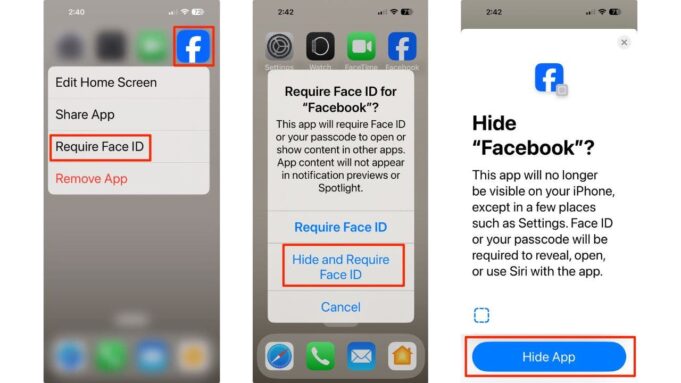iOS 18 brengt een baanbrekende functie op je iPhone: de mogelijkheid om je apps te verbergen en te vergrendelen. Of u nu bepaalde apps privé wilt houden of gewoon uw startscherm wilt opruimen, met deze nieuwe functionaliteit zit u goed. Laten we eens kijken hoe u deze coole nieuwe functies optimaal kunt benutten.
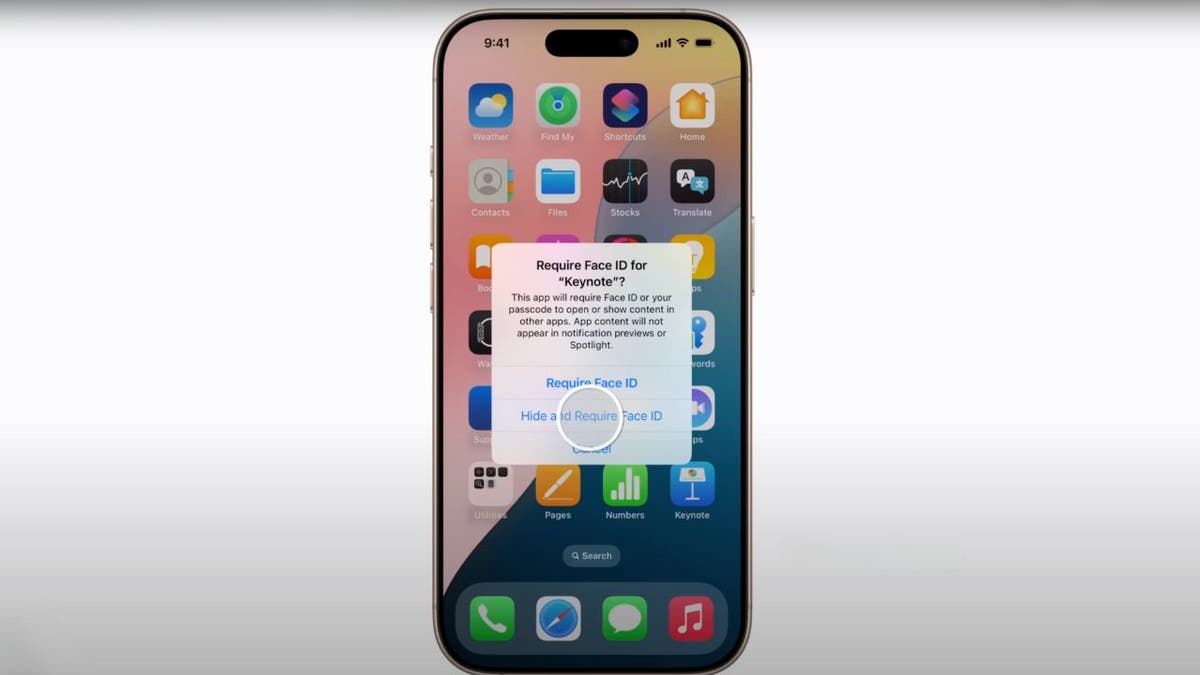
iOS 18 app-functie verbergen (Apple) (Kurt “CyberGuy” Knutsson)
Controleer uw iOS-versie en update naar iOS 18
Voordat u in app-beheer duikt, is het essentieel om te controleren of uw iPhone is bijgewerkt naar iOS 18. Zo kunt u uw apparaat controleren en bijwerken:
- Tik op de Instellingen app op uw startscherm.
- Scroll naar beneden en tik op Algemeen.
- Kraan Software-update. Uw apparaat controleert op beschikbare updates.
- Als iOS 18 beschikbaar is, tikt u op Downloaden en installeren. Mogelijk wordt u gevraagd uw toegangscode in te voeren.
- Ga akkoord met de voorwaarden en wacht tot de update is gedownload en geïnstalleerd. Uw iPhone wordt opnieuw opgestart zodra de installatie is voltooid.
- Zorg ervoor dat uw apparaat dat is verbonden met wifi en heeft voldoende levensduur van de batterij voordat u het updateproces start.
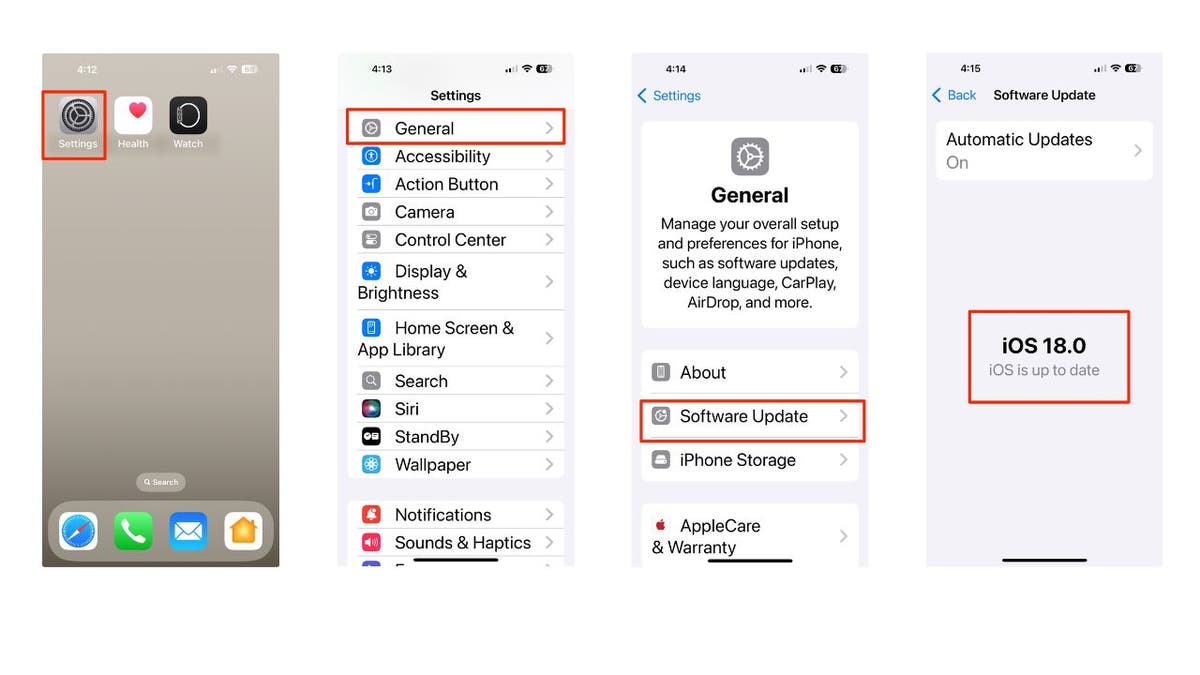
Stappen om uw iPhone-software bij te werken (Kurt “CyberGuy” Knutsson)
IOS 18: ONTDEK DE NIEUWE FUNCTIES IN HET NIEUWSTE BESTURINGSSYSTEEM VAN APPLE
Apps verbergen: uit het zicht, niet uit het hart
Het verbergen van apps is perfect om bepaalde applicaties discreet te houden en toch toegankelijk te houden wanneer dat nodig is. U kunt apps van derden of Apple-apps die zijn gedownload uit de App Store verbergen. Hier leest u hoe u het moet doen:
- Druk lang op de app-pictogram totdat het contextmenu verschijnt. In dit voorbeeld gebruiken we de Facebook-app.
- Tik op Gezichts-ID vereisen.
- Selecteer Gezichts-ID verbergen en vereisen.
- A scherm verschijnt waarin wordt uitgelegd dat uw app Face ID of uw toegangscode nodig heeft om Siri met de app te onthullen, te openen of te gebruiken.
- Kraan Verberg app onderaan het scherm.
- De app is nu verborgen vanaf uw startscherm en wordt verplaatst naar een map voor verborgen apps in de app-bibliotheek.
Opmerking: u ontvangt geen meldingen, oproepen of kritieke waarschuwingen van deze app.
HOE U UW IPHONE, IPAD TE BESCHERMEN TEGEN MALWARE
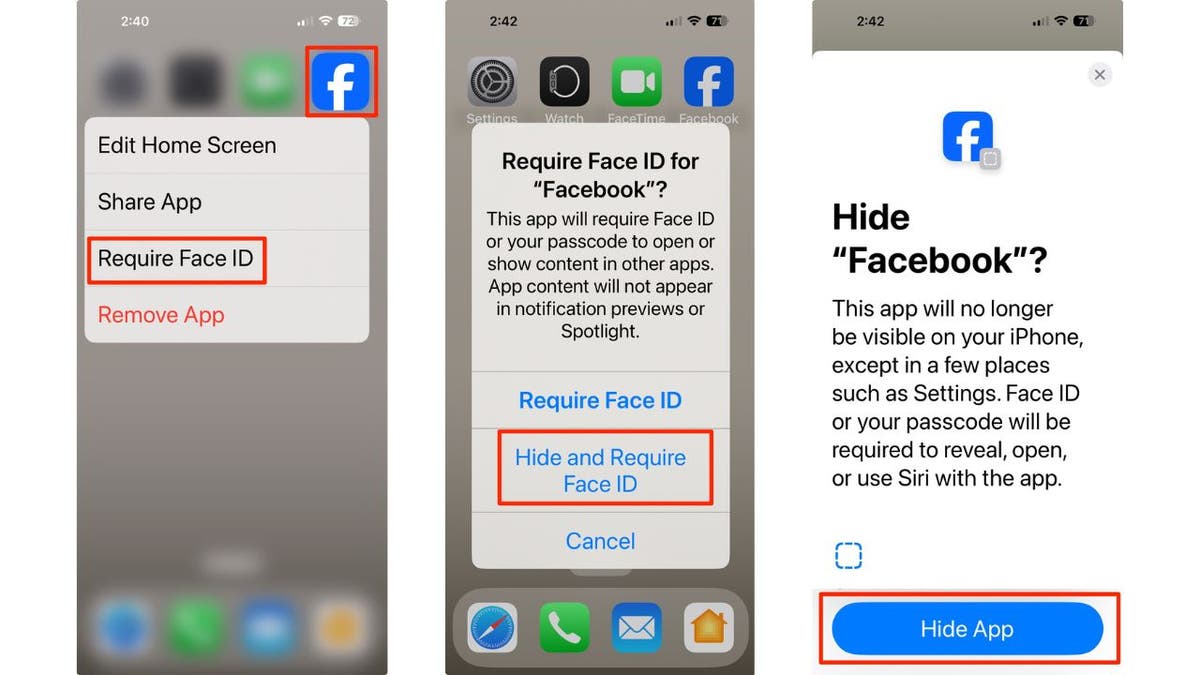
Stappen in iOS 18 om apps op iPhone te verbergen (Kurt “CyberGuy” Knutsson)
Toegang tot verborgen apps
Wilt u een verborgen app gebruiken? Geen probleem:
- Veeg naar links op het startscherm van uw iPhone totdat u de App-bibliotheek.
- Zoek naar de Verborgen Map Apps onder aan uw scherm.
- Tik erop en gebruik Gezichts-ID te ontgrendelen.
- Tik op de app waartoe u toegang wilt.
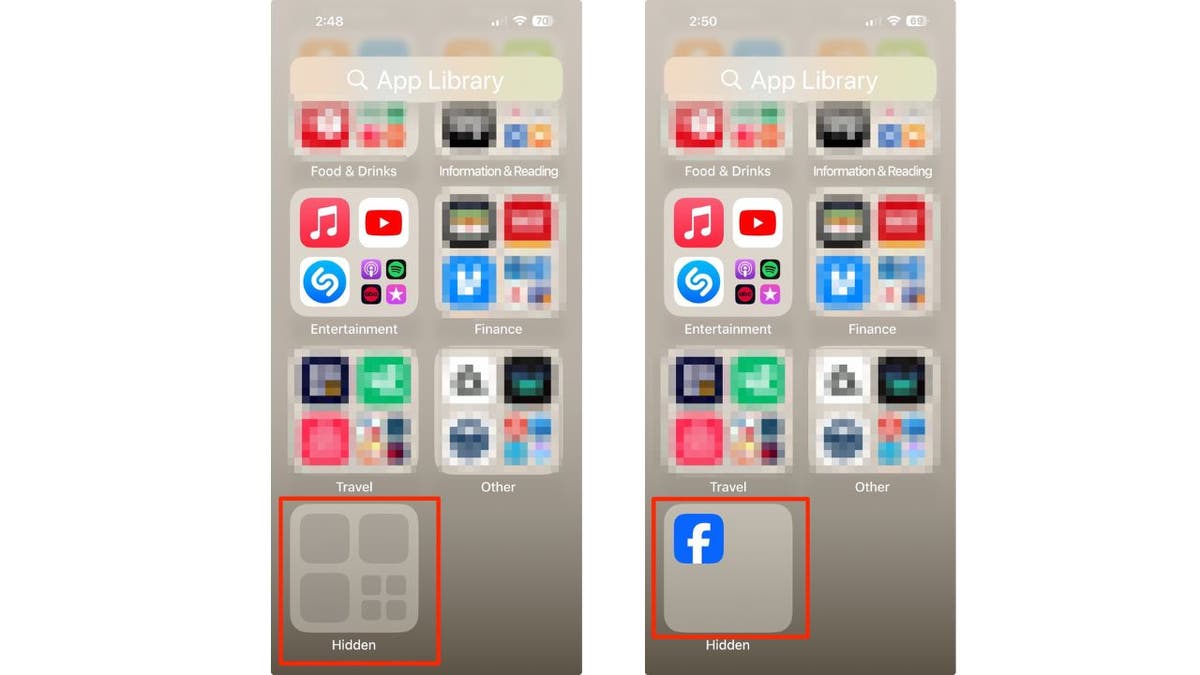
Stappen in iOS 18 om toegang te krijgen tot verborgen apps op de iPhone (Kurt “CyberGuy” Knutsson)
APPLE’S GEWELDIGE STAP IN AI: NIEUWE IPHONE 16, AIRPODS EN HORLOGES
Apps zichtbaar maken: breng ze weer aan het licht
Bent u van gedachten veranderd over het verbergen van een app? Ga als volgt te werk om het zichtbaar te maken:
- Veeg naar links op het startscherm van uw iPhone totdat u de App-bibliotheek.
- Zoek naar de Verborgen Map Apps onder aan uw scherm.
- Tik erop en gebruik Gezichts-ID te ontgrendelen.
- Tik op de app waartoe u toegang wilt.
- Klik Toevoegen aan startscherm.
- Tik vervolgens op App zichtbaar makenen deze app is nu weer zichtbaar op je startscherm.
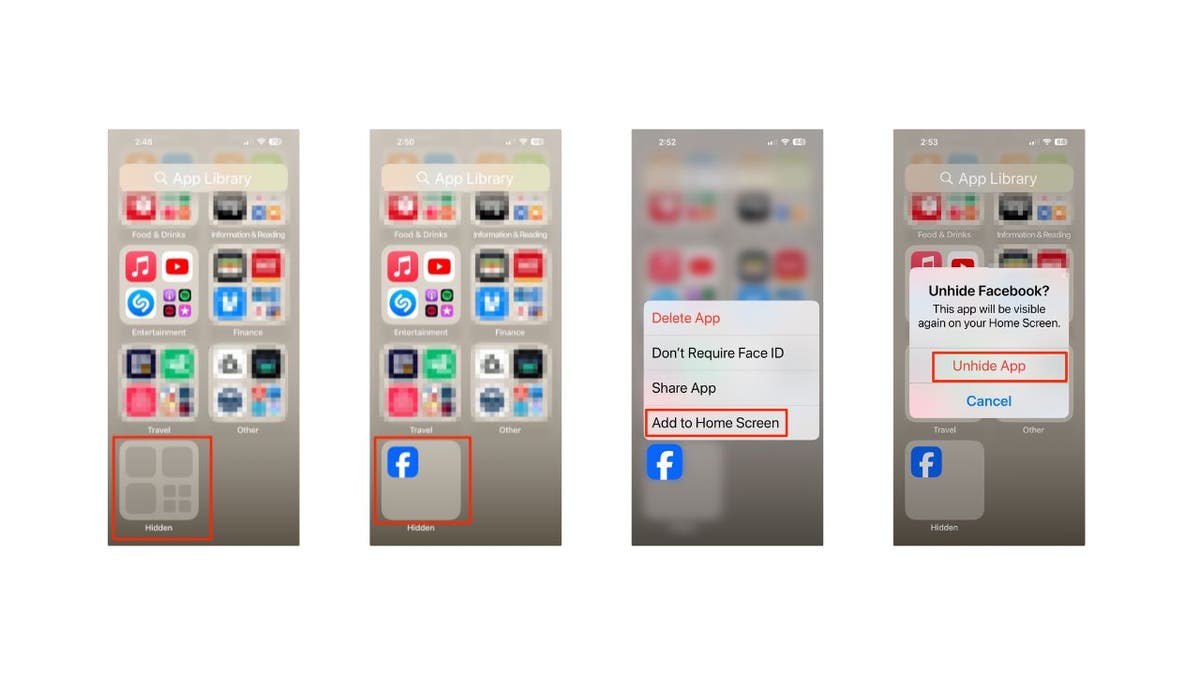
Stappen in iOS 18 om apps op de iPhone zichtbaar te maken (Kurt “CyberGuy” Knutsson)
WELKE IPHONE 16 IS GESCHIKT VOOR U? ONTDEK JOUW PERFECTE MATCH
Apps vergrendelen: een extra beveiligingslaag toevoegen
Stel dat u de app niet wilt verbergen en zichtbaar wilt houden op uw startscherm, maar dat u extra bescherming wilt voor gevoelige apps. Zo voegt u een extra beveiligingslaag toe:
- Lang indrukken op het app-pictogram. In dit voorbeeld gebruiken we de Facebook-app.
- Kraan Gezichts-ID vereisen.
- Selecteer Gezichts-ID vereisen opnieuw.
Nu kan de app alleen worden geopend met uw Face ID.
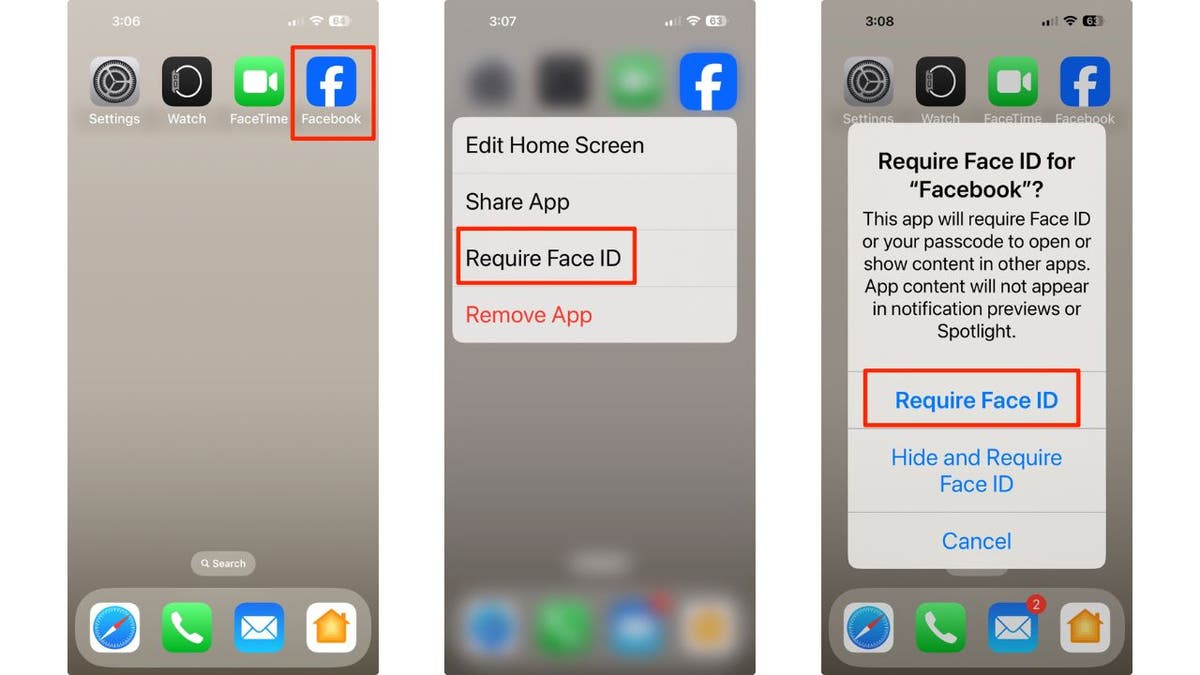
Stappen in iOS 18 om apps op de iPhone te vergrendelen (Kurt “CyberGuy” Knutsson)
Apps ontgrendelen: Face ID uit een app verwijderen
Volg deze stappen om Face ID-beveiliging van een app in iOS 18 op uw iPhone te verwijderen:
- Druk lang op de app pictogram dat u wilt ontgrendelen. Laten we Facebook als voorbeeld nemen.
- In het contextmenu dat verschijnt, tikt u op Gezichts-ID verwijderen.
- U wordt gevraagd om te bevestigen. Kraan Verwijder om te bevestigen.
- De app is nu toegankelijk zonder Face ID-authenticatie.
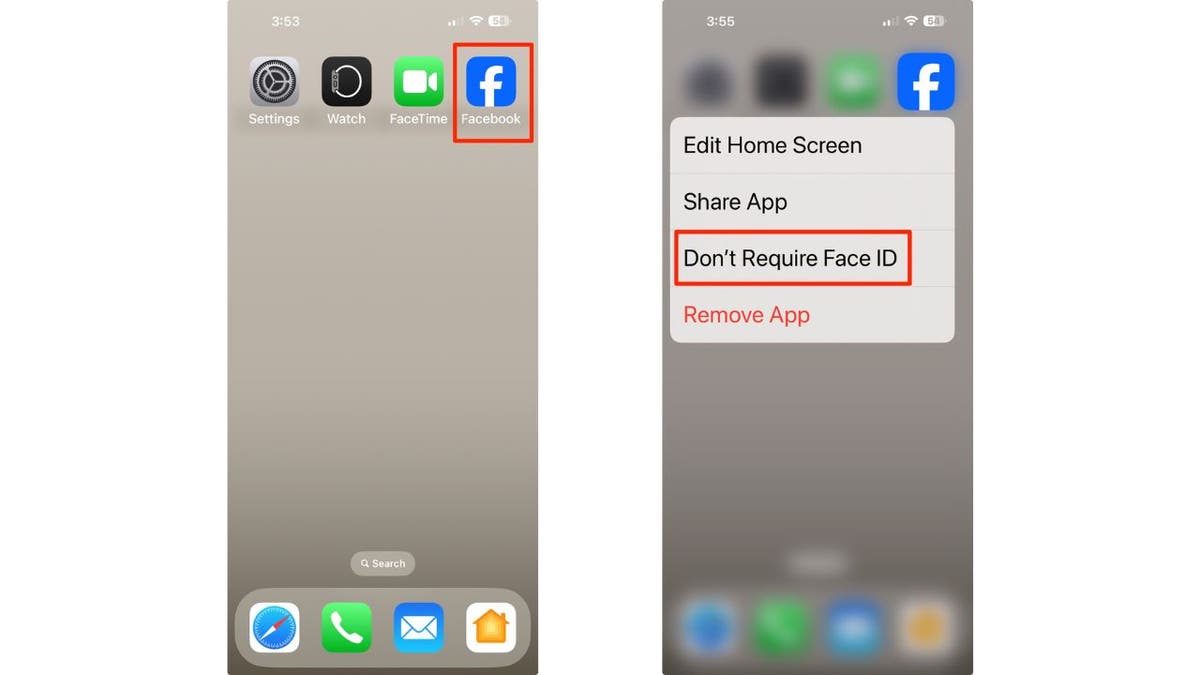
Stappen in iOS 18 om apps te ontgrendelen (Kurt “CyberGuy” Knutsson)
Met deze stappen wordt de extra beveiligingslaag van de app verwijderd, waardoor deze kan worden geopend zonder Face ID-verificatie. Houd er rekening mee dat dit alleen de individuele app beïnvloedt; uw algemene iPhone-beveiligingsinstellingen blijven ongewijzigd. Houd er rekening mee dat het verwijderen van Face ID-bescherming uit gevoelige apps uw privacy en veiligheid in gevaar kan brengen. Houd altijd rekening met de potentiële risico’s voordat u dergelijke wijzigingen doorvoert.
De belangrijkste inzichten van Kurt
De nieuwe verberg- en vergrendelfuncties van iOS 18 bieden een eenvoudige maar effectieve manier om de privacy en veiligheid van uw iPhone te verbeteren. Of u nu gevoelige apps uit de buurt van nieuwsgierige blikken houdt of gewoon uw startscherm opruimt, met deze tools heeft u de controle over uw digitale ruimte. Met slechts een paar tikken kunt u uw iPhone-ervaring nu aanpassen aan uw privacybehoeften en -voorkeuren.
Welke andere aanpassings- of privacyfuncties zou je naast het verbergen en vergrendelen van apps in toekomstige iPhone-besturingssystemen geïmplementeerd willen zien? Laat het ons weten door ons te schrijven op Cyberguy.com/Contact.
KLIK HIER OM DE FOX NEWS-APP TE DOWNLOADEN
Voor meer van mijn technische tips en beveiligingswaarschuwingen kunt u zich abonneren op mijn gratis CyberGuy Report-nieuwsbrief door naar te gaan Cyberguy.com/Nieuwsbrief.
Stel Kurt een vraag of laat ons weten welke verhalen je graag door ons wilt laten behandelen.
Volg Kurt op zijn sociale kanalen:
Antwoorden op de meest gestelde CyberGuy-vragen:
Nieuw van Kurt:
Copyright 2024 CyberGuy.com. Alle rechten voorbehouden.